电脑动态锁屏壁纸怎么设置 怎样在电脑上设置动态锁屏画面
更新时间:2024-01-09 15:56:49作者:yang
电脑动态锁屏壁纸是一种让我们的电脑锁屏界面变得更加生动有趣的设置,通过设置动态锁屏画面,我们可以在电脑休息时欣赏到一幅美丽的动态壁纸,不仅能够提升我们的视觉体验,还可以为我们带来更多的乐趣和放松。如何在电脑上设置动态锁屏画面呢?本文将为大家介绍一些简单的方法和步骤,帮助大家实现这一功能。
操作方法:
1.进入电脑,选择开始菜单。
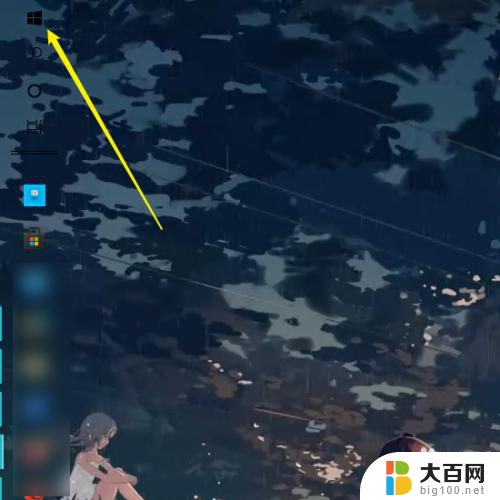
2.如图,此时点击进入设置。
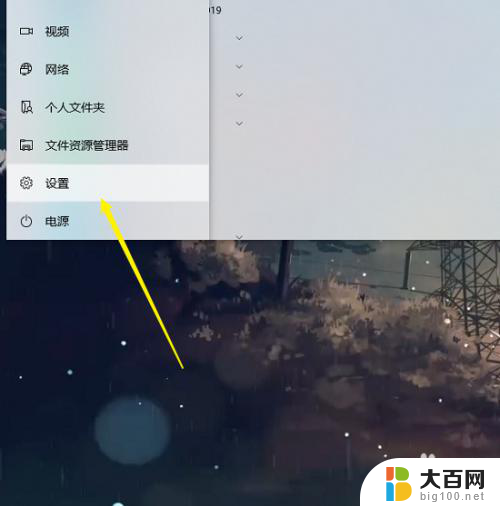
3.进入后,选择个性化。
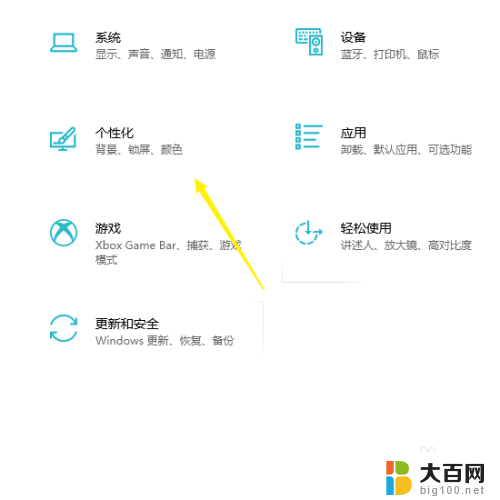
4.如图,这时点击锁屏界面。
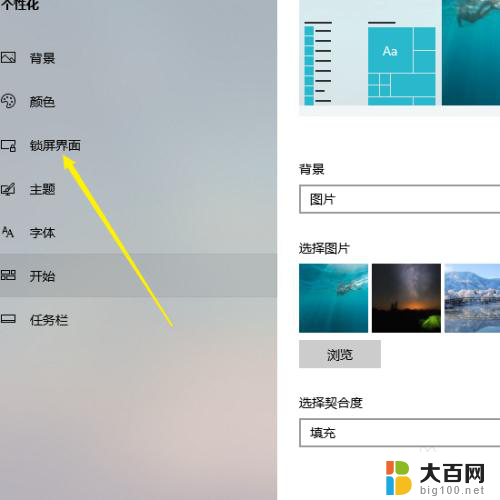
5.点击背景,然后点击幻灯片放映即可。
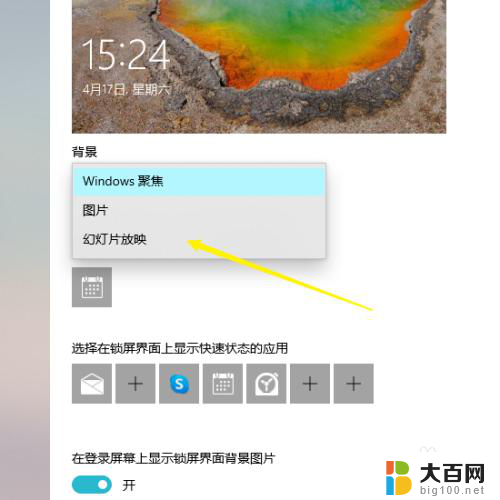
以上就是设置电脑动态锁屏壁纸的全部内容,如果还有不清楚的地方,您可以按照以上步骤进行操作,希望这些方法能够对大家有所帮助。
电脑动态锁屏壁纸怎么设置 怎样在电脑上设置动态锁屏画面相关教程
- 抖音锁屏动态壁纸怎么设置 抖音动态壁纸设置教程
- vivo手机怎么改锁屏壁纸 vivo手机怎么设置动态锁屏壁纸
- 怎么把抖音动态壁纸设置成锁屏壁纸 抖音动态壁纸锁屏设置教程
- 苹果手机怎么设置动态壁纸锁屏 苹果手机动态锁屏壁纸设置方法
- 如何用动态壁纸 如何在电脑上设置动态桌面壁纸
- 电脑桌面动图怎么设置动态壁纸 如何在电脑上设置动态桌面壁纸
- 电脑怎么关掉锁屏壁纸 怎样取消电脑锁屏壁纸设置
- 电脑屏幕如何设置动态壁纸 电脑桌面壁纸如何设置为动态
- 电脑上的动态壁纸怎么弄 如何在电脑上设置动态桌面壁纸
- 笔记本电脑如何设置动态壁纸 如何在电脑上设置动态桌面壁纸
- 苹果进windows系统 Mac 双系统如何使用 Option 键切换
- win开机不显示桌面 电脑开机后黑屏无法显示桌面解决方法
- windows nginx自动启动 Windows环境下Nginx开机自启动实现方法
- winds自动更新关闭 笔记本电脑关闭自动更新方法
- 怎样把windows更新关闭 笔记本电脑如何关闭自动更新
- windows怎么把软件删干净 如何在笔记本上彻底删除软件
电脑教程推荐